Video's zijn erg vermakelijk omdat ze veel emoties opwekken bij de kijkers. Met apps zoals VLC Media Player, Windows Media Player en iMovie kunnen we films kijken. Met sommige van deze apps kunnen we zelfs audiotracks afspelen. Als u een Apple-gebruiker bent, kent u mogelijk iMovie en zijn gebreken. Zo kun je het leren verwijder iMovie van Mac.
Allereerst is iMovie een geweldige app. Daar bestaat geen twijfel over. Maar het kan veel ruimte innemen. Als je bijna geen opslagruimte meer hebt op je computer, wil je misschien iMovie verwijderen. We willen onze gadgets immers gebruiken voor productieve activiteiten.
We hebben de vrijheid genomen om onze lezers te leren hoe ze iMovie van Mac kunnen verwijderen. We geven u ook richtlijnen om te voorkomen dat u veel belangrijke bestanden, zoals filmprojecten, kwijtraakt. Daarna geven we de beste manieren om verwijder alle ongewenste apps van de Mac eenvoudig.
ArtikelgidsDeel 1. Wat is iMovie?Deel 2. Wat u moet doen voordat u iMovie verwijdertDeel 3. Hoe iMovie te verwijderen en opnieuw te installeren?Deel 3. Conclusie
Deel 1. Wat is iMovie?
Wilt u er zeker van zijn dat u iMovie echt van de Mac moet verwijderen? Welnu, we zullen het eerst over de app hebben en u laten beslissen of u deze echt van uw computer wilt verwijderen.
iMovie is een applicatie die is gemaakt om u te helpen bij het bewerken van uw video's. Het is het beste voor Apple-gebruikers omdat het door het bedrijf zelf is gemaakt. Bovendien heeft het een kenmerk dat het is geïntegreerd met uw app Muziek en Foto's. Hierdoor kunt u eenvoudig afbeeldingen, clips, tracks en meer importeren.
Als je dus iMovie van je Mac wilt verwijderen, moet je ervoor zorgen dat je het echt wilt doen. Dat komt omdat het een kostbaar stuk gereedschap is. Dus, als je daar klaar voor bent, bekijk dan het volgende gedeelte.
Deel 2. Wat u moet doen voordat u iMovie verwijdert
Voordat u iMovie van de Mac verwijdert, moet u eerst een back-up van uw projecten maken. Zodra iMovie van uw computer is verwijderd, worden de projecten die u op iMovie heeft ook verwijderd. Als dit het enige exemplaar is dat u heeft, moet u dit eerst op een veilige plaats bewaren.
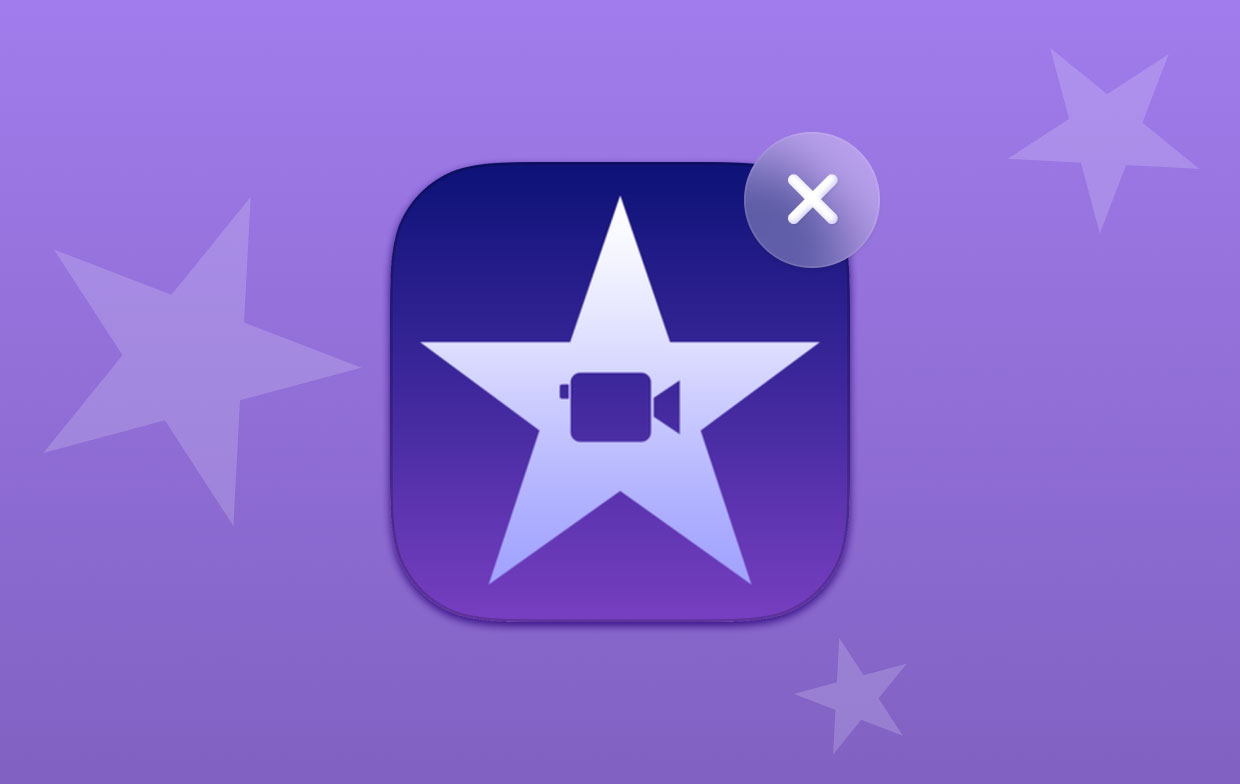
Een manier om een back-up te maken van uw iMovie-projecten is via iCloud. U kunt ook Google Drive of Dropbox gebruiken als u de voorkeur geeft aan andere cloudopslagservices. U kunt ze ook exporteren met behulp van de onderstaande stappen:
- Open iMovie. Ga naar het tabblad voor Projecten.
- Selecteer een bepaald project. Druk op de drie puntjes dat is de knop voor Meer.
- Kies Project delen.
- Selecteer daarna Bestand.
- Selecteer in het volgende deel de gewenste instellingen. Klik vervolgens op Volgende.
- Voer een naam in voor het bestand en selecteer een doelmap.
- Druk ten slotte op Opslaan.
Deel 3. Hoe iMovie te verwijderen en opnieuw te installeren?
Dus, hoe verwijder ik iMovie van Mac? Hoe het daarna opnieuw te installeren? Hier bespreken we de handmatige en automatische methoden om de app van uw computer te verwijderen. Vervolgens bespreken we hoe u het opnieuw kunt installeren.
Verwijder iMovie handmatig op Mac
Volg de onderstaande stappen om iMovie handmatig van Mac te verwijderen:
- Zorg er eerst voor dat u de iMovie-app afsluit.
- Bezoek Finder om de map voor te starten Toepassingen.
- Zoek de app voor iMovie. Verplaats het naar de prullenmand.
De volgende stappen omvatten het verwijderen van alle gerelateerde bestanden en mappen van iMovie:
- Open eerst de map Bibliotheek. Druk hiervoor op
CMD + SHFT + G. Nu verschijnt er een venster. Type~/Librarybinnen de zoekbalk. Druk daarna op Go. De map Bibliotheek wordt nu weergegeven. - Nu moet u de servicebestanden van iMovie lokaliseren. Verwijder ze allemaal. Deze zijn meestal te vinden in het volgende:
~/Library/Containers~/Library/Preferences~/Library/Caches~/Library/Application Scripts~/Library/Application Support
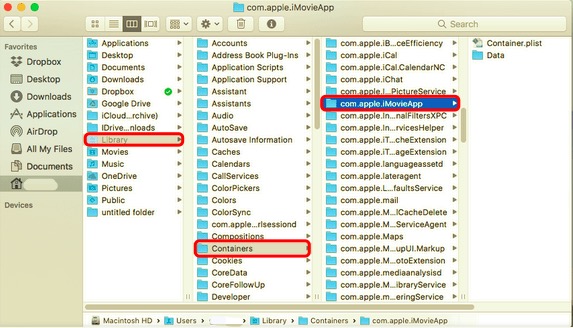
- Leeg de prullenbak. Start vervolgens uw computer opnieuw op.
Verwijder iMovie automatisch op Mac
Hier zullen we het hebben over de beste Mac-verwijderingstool. We verwijzen naar de PowerMyMac tool ontwikkeld door iMyMac. Met deze tool kunnen gebruikers hun Mac-computers optimaliseren. Een van de optimalisatietools is een verwijdermodule waarmee u apps en de bijbehorende bestanden (of mappen) volledig kunt verwijderen.
Hier zijn de stappen om PowerMyMac te gebruiken om iMovie van Mac te verwijderen:
- Pak het gereedschap. Eerst krijgen PowerMyMac en installeer het op uw computer.
- Start en klik Uninstaller. Vervolgens moet je PowerMyMac openen. Klik aan de linkerkant op uninstaller.
- Klik nu op de knop aftasten knop.
- Selecteer App. Selecteer iMovie en al zijn gegevens in de lijst die wordt weergegeven.
- Klik nu op de knop Schoon knop om het verwijderen te starten.
- Wacht ten slotte tot PowerMyMac bevestigt dat het proces is voltooid.

Hoe iMovie op Mac opnieuw te installeren
Als u klaar bent met het verwijderen van iMovie van Mac, wilt u het misschien verwijderen. Bekijk de onderstaande stappen:
- Zorg ervoor dat de volledige iMovie-app al is verwijderd.
- Open de winkel van Apple. Meestal is dit de Mac App Store.
- Log in op jouw account.
- Typ iMovie in het zoekveld.
- Druk nu op de Download knop die op een wolk lijkt.
- Wacht tot iMovie is gedownload en geïnstalleerd.
- Misschien wilt u uw Mac opnieuw opstarten om het herinstallatieproces te voltooien.
Dat is een heel eenvoudig verwijderings- en herinstallatieproces! Je kunt dat ook voor andere apps doen. Zorg ervoor dat u de beste verwijderingstool gebruikt die u kunt krijgen.
Deel 3. Conclusie
Deze gids heeft u de beste manieren gegeven om dit te doen verwijder iMovie van Mac. Eerst hebben we gesproken over wat iMovie is. Vervolgens hebben we u de beste tips gegeven die u kunt gebruiken voordat u iMovie van uw computer verwijdert. Daarna hebben we de daadwerkelijke stappen gegeven om iMovie handmatig te verwijderen.
Het laatste deel gaat over het automatisch verwijderen van iMovie zonder veel processen te doorlopen. Dit wordt gedaan door PowerMyMac, een uitstekende software voor het verwijderen van ongewenste apps. Ten slotte kunt u iMovie ook opnieuw installeren via het herinstallatieproces dat we u aan het einde hebben gegeven.



